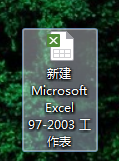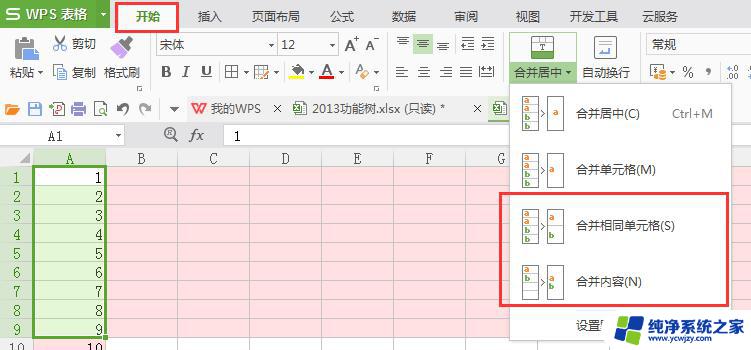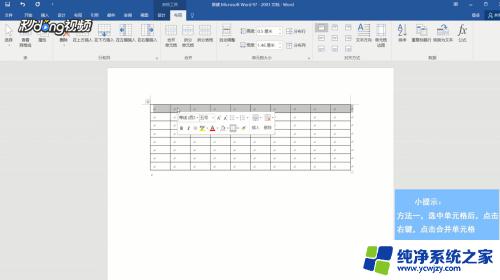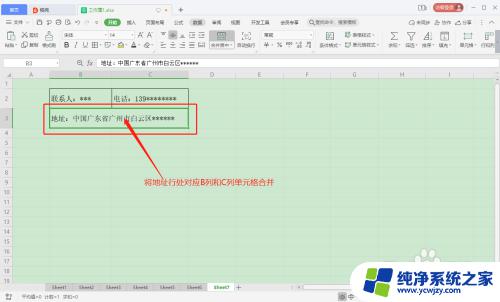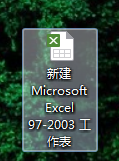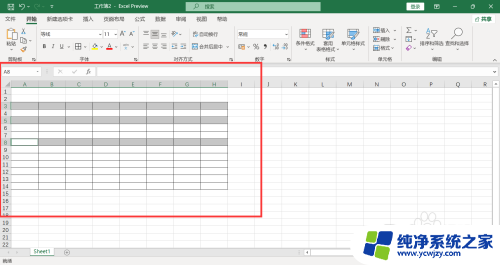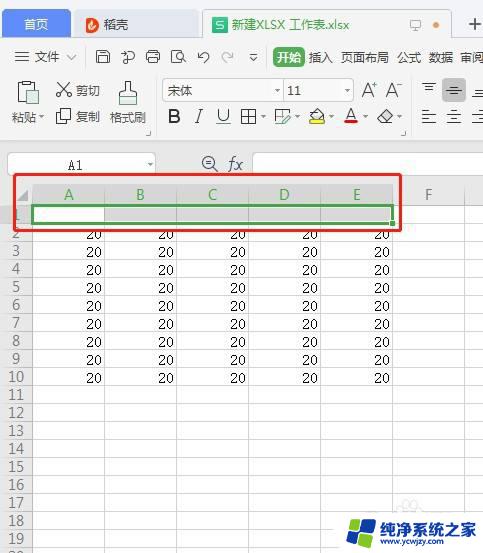如何合并单元格excel表格 如何在Excel中合并多个单元格
如何合并单元格excel表格,在Excel表格中,合并单元格是一项非常实用的功能,当我们需要将相邻的单元格合并为一个大的单元格时,可以通过合并单元格的操作来实现。这样不仅可以使表格更加美观,还可以方便地对合并后的单元格进行数据填充或者样式设置。而在Excel中,合并多个单元格的方法也是非常简单的。只需要选择需要合并的单元格,然后点击合并单元格按钮或者使用快捷键,即可将这些单元格合并为一个大的单元格。无论是合并一个区域还是多个区域,Excel都可以轻松地满足我们的需求。通过合并单元格的功能,我们可以更加高效地进行数据分析和报表制作。
具体步骤:
1.如图,我们想将地址行处对应的B列和C列单元格合并;
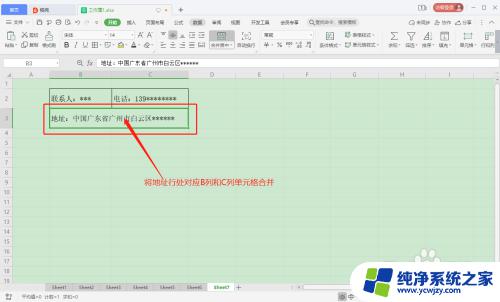
2.将要合并单元格的两个单元格选中;
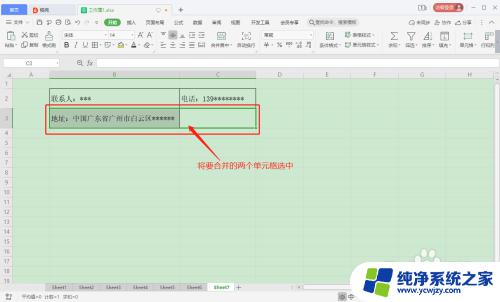
3.点击工具栏的“开始”;
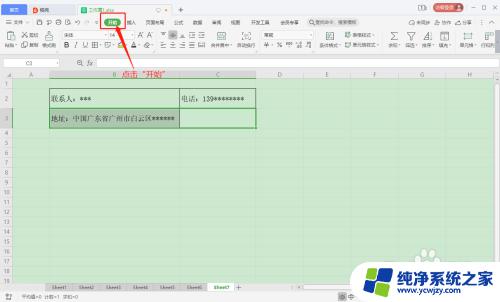
4.点击“开始”工具栏下的“合并居中”选项;
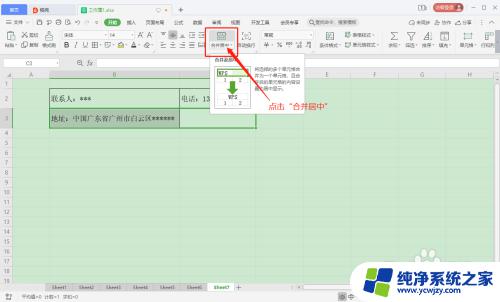
5.弹出“合并居中”设置列表,有“合并居中”、“合并单元格”,“合并内容”等等选项。不同的选项有不同的含义,“合并居中”指合并单元格并将单元格内文本居中显示。“合并单元格”表示只按照当前格式设置合并单元格。
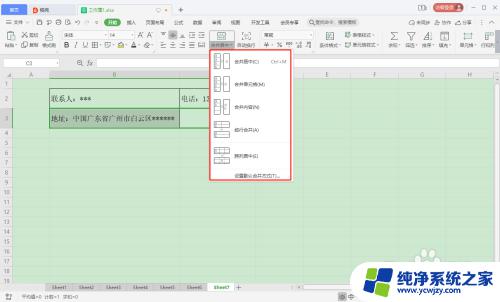
6.这里我们只是要求简单的合并单元格,所以点击“合并单元格”选项;
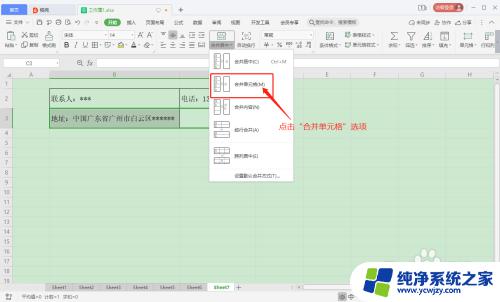
7.返回表格,选中的两个单元格就按照要求合并了;
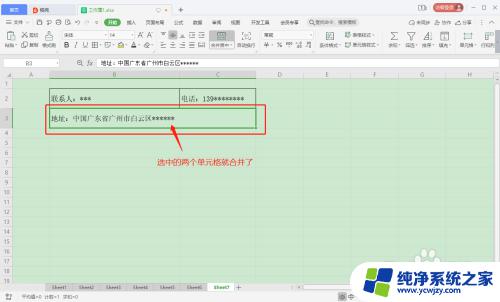
以上是合并单元格Excel表格的全部内容,需要的用户可以根据这些步骤进行操作,希望对大家有所帮助。